iOS で連絡先名が表示されず、番号として表示される問題を修正する方法
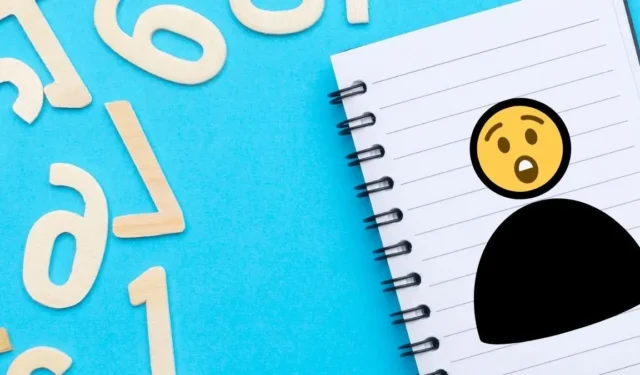
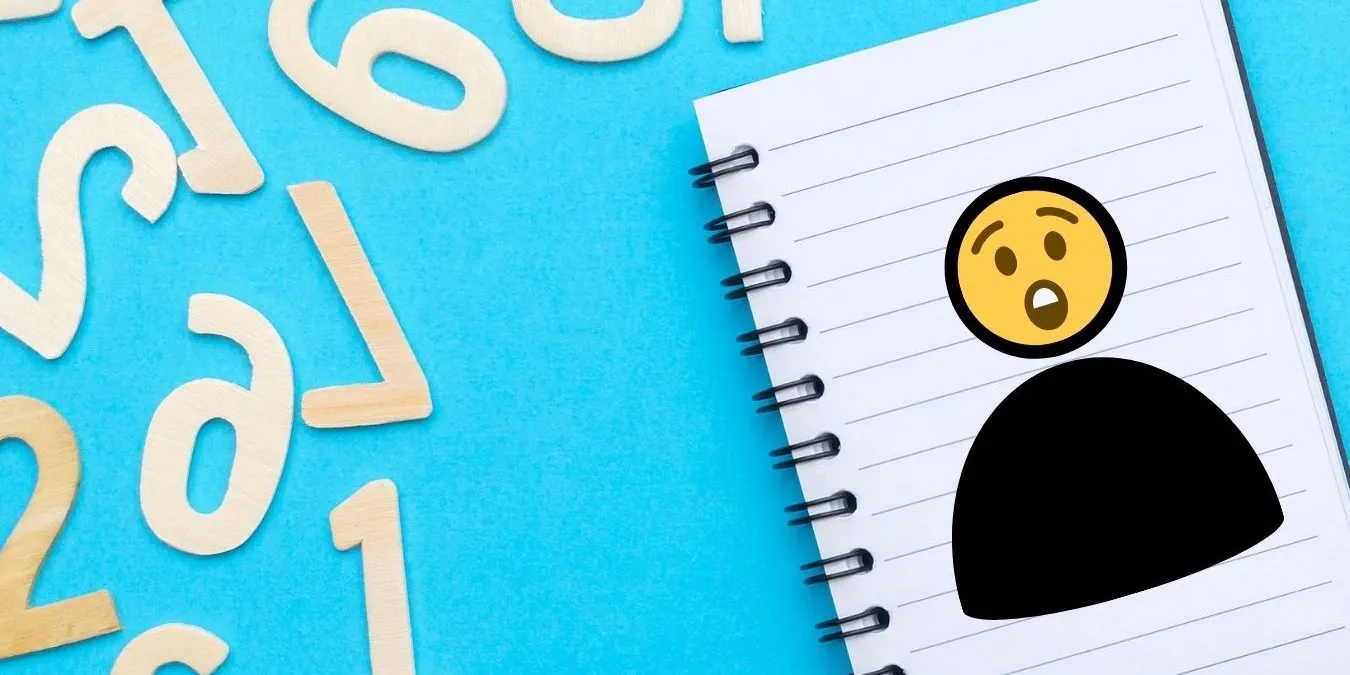
iPhone を開いたときに、連絡先の名前ではなく番号だけが表示されていることに気付いたことがありますか?この iOS の連絡先名が表示されない問題は、本当に頭痛の種となり、すべての連絡先が不思議なことに消えてしまったように感じてしまいます。通話記録やメッセージには名前が表示されず、電話番号を見つめることになります。幸いなことに、この一般的なエラーは通常、それほど苦労せずに修正できます。
1.iPhoneを再起動します
このような問題に対する最も簡単な解決策は、iPhone を再起動することです。通常、これにより、不足している連絡先の名前が修正されます。再起動すると、Apple Pay の問題など、他の問題も解決できることに注意してください。
電話機を再起動するには、電話機の電源をオフにしてから再度電源をオンにするか、次のいずれかを実行します。
- iPhone X 以降の場合: 音量ボタン と のいずれかを押し続けます。電源オフ スライダーが表示されるまで、サイド ボタンを押し続けます。横にスライドさせて、スマートフォンの電源が完全にオフになるまで約 30 秒待ちます。
- iPhone 6、7、8、または SE (第 2 世代または第 3 世代) の場合: サイド ボタン<を押し続けます。電源オフ スライダが表示されるまで、i=3> を続けます。ドラッグして iPhone の電源を切り、少し待ってからサイド ボタンをもう一度押すと再び電源が入ります。 Apple ロゴが表示されるまで押し続けます。
2. iCloud連絡先の設定を確認する
電話アプリやメッセージ アプリに連絡先名が表示されないもう 1 つの理由として、iOS 設定の iCloud 連絡先が有効になっていないことが考えられます。これは、最近 iCloud 連絡先を有効にして、後で無効にした場合に発生する可能性があります。
これを修正するには、iPhone の設定に移動し、iCloud ID<をタップします。上部の /span>にします。すでにオンになっている場合は、オフにしてから再度オンにします。 オン トグルがオンになっていることを確認します。 連絡先] セクションで、iCloud を使用するアプリ を選択します。 [iCloud をクリックし、
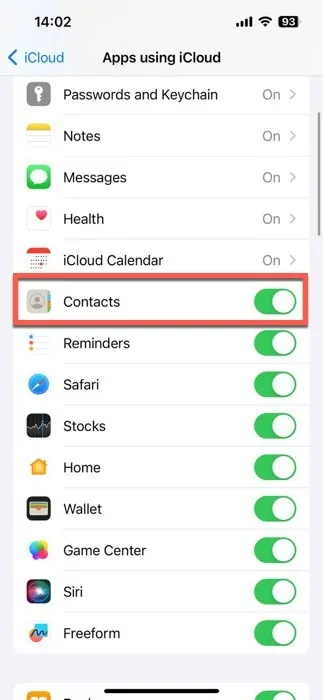
連絡先を iCloud と同期しておくと、どこからでも連絡先にアクセスでき、必要に応じて復元できるため、非常に便利です。
3. 重複する連絡先番号を確認する
電話番号が 2 つの異なる連絡先に保存されているために、iOS の連絡先名が表示されないという問題が発生する場合があります。これが起こると、iPhone は混乱し、名前がまったく表示されなくなります。これを解決するには、連絡先 アプリを開き、検索バーを使用して問題のある電話番号を入力します。
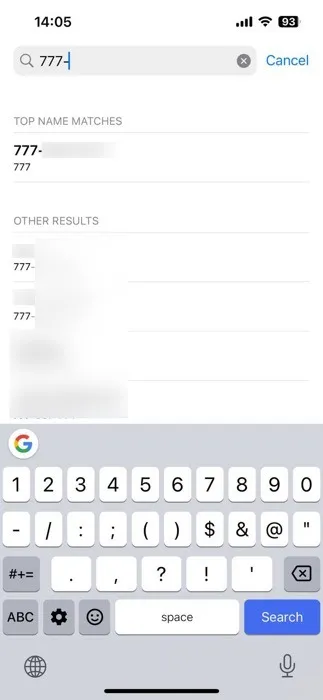
複数の連絡先にその番号が表示された場合、それが合図です。重複があります!いずれかのエントリを削除するだけです。これにより混乱が解消され、それらの番号に対して連絡先名が正しく表示されるようになります。
4. 連絡先アカウントの設定を変更する
連絡先アカウントの設定は、iOS で連絡先名が正しく表示されるかどうかに影響を与える可能性があります。接続されているすべてのアカウントが連絡先を同期していることを確認するには、次の手順に従います。
起動設定 ->連絡先。 [アカウント] を選択すると、接続されているすべてのアカウントのリストが表示されます。各アカウントをタップし、連絡先がオンになっていることを確認します。
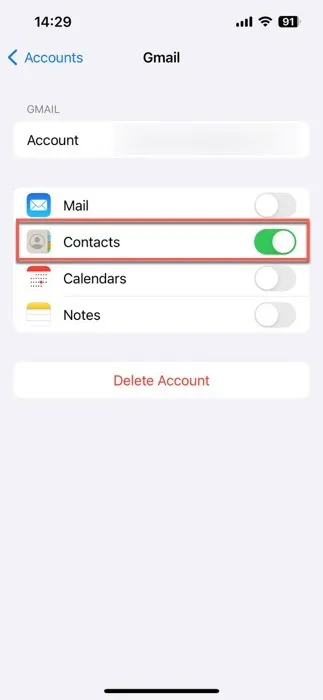
この手順により、すべてのアカウントの連絡先が iPhone に表示されるようになり、iOS の連絡先名が表示されない問題の解決に役立ちます。
5. 地域を変更する
場合によっては、iPhone が選択した地域を認識しないことがあり、そのため連絡先名の表示中に問題が発生します。 iOS の連絡先名が表示されない問題に対する潜在的に効果的な解決策は、iPhone の地域設定を変更することです。
これに対処するには、iPhone で設定を開き、一般 -> に移動します。言語と言語地域。 [地域] をタップし、別の地域に切り替えます。 iPhone を再起動して、変更を有効にします。
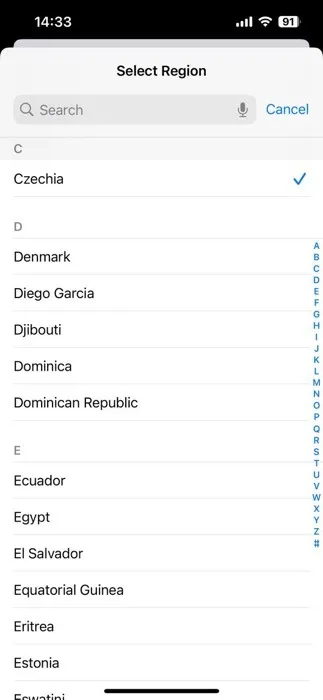
再起動したら、設定に再度アクセスし、リージョンを元のリージョンに戻します。この回りくどい方法により、驚くほど連絡先の名前が再び表示されるようになります。
6. すべての連絡先の可視性を確認する
iOS の連絡先名が表示されない問題が発生するもう 1 つの理由は、一部の連絡先が非表示になっている可能性があることです。
これを確認して修正するには、連絡先 または 電話連絡先が表示されているかどうかを確認します。そうでない場合は、左上隅にあるリストをタップし、すべての連絡先
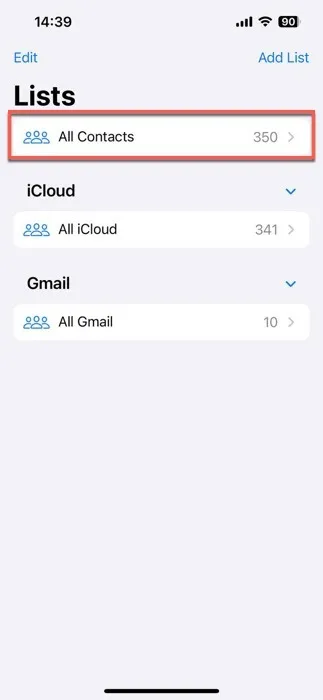
この操作により、以前に欠落していたり非表示になっていたものも含め、すべての連絡先が表示されます。
7. 利用可能な iOS アップデートをインストールする
Apple はさまざまなバグや不具合を修正する iOS アップデートを頻繁にリリースしていますが、これには連絡先の表示方法も含まれる可能性があります。
利用可能なアップデートを確認してインストールするには、iPhone で設定に移動し、一般 ->ソフトウェア アップデート。
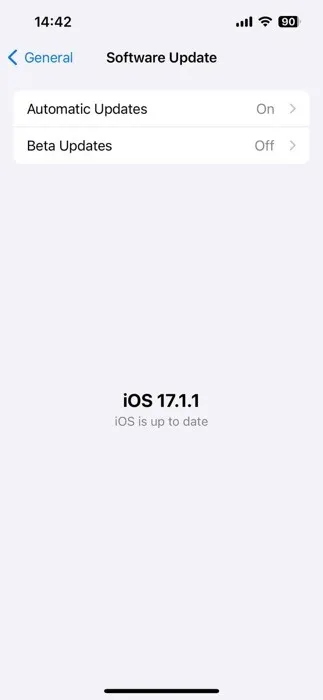
利用可能なアップデートがある場合は、ダウンロードしてインストールします。 iPhone を最新の状態に保つと、接触の問題が解決されるだけでなく、最新のセキュリティ パッチや機能が確実に適用されます。
iOS の連絡先名が表示されない問題を解決するには、iPhone を再起動する、iCloud 設定を確認する、すべての連絡先が表示されていることを確認するなど、簡単な解決策を試すだけで済みます。 iOS の連絡先のコレクションが私生活や仕事の大きな部分を占めている場合は、最適な人物検索および電話番号検索 Web サイト と、iPhone で通話の呼び出し音が鳴らない一般的な問題に対処する方法について説明します。
すべてのスクリーンショットは David Morelo によるものです。


コメントを残す